Nastavení pole ve slově
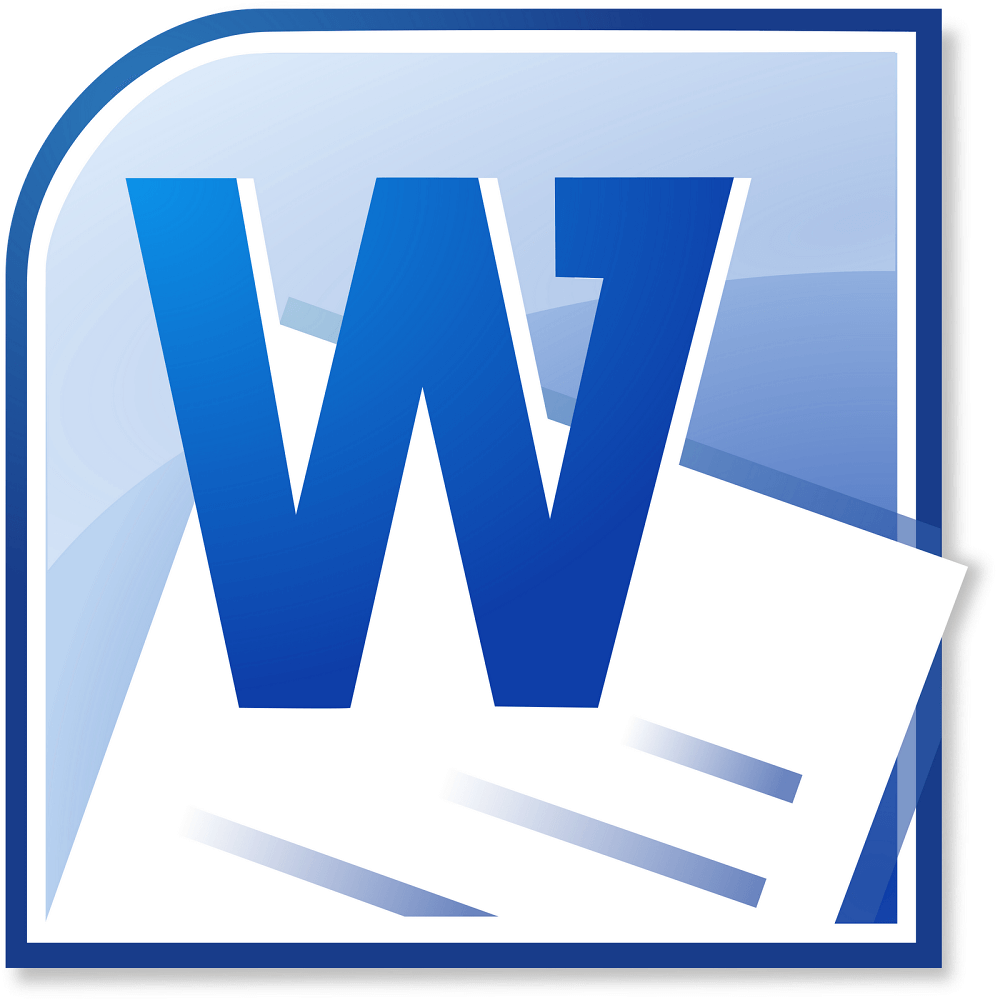
- 3766
- 306
- Gabin Sladký
V každodenní práci na počítači měla většina uživatelů a zůstává sadou textu. Kancelářský počítač by měl být ve skutečnosti nakonfigurován pro takový úkol a ve skutečnosti, současně s příchodem operačních systémů ve smyslu, ve kterém tomu nyní rozumíme, byly vydány textové procesory. Cestovali dlouhou evoluční cestou a dodnes se de facto v oboru stal produktem společnosti Microsoft s názvem Word. Tento program poskytuje uživateli nejširší příležitosti pro úpravy a úpravu textu, jeho návrhu a ověření.
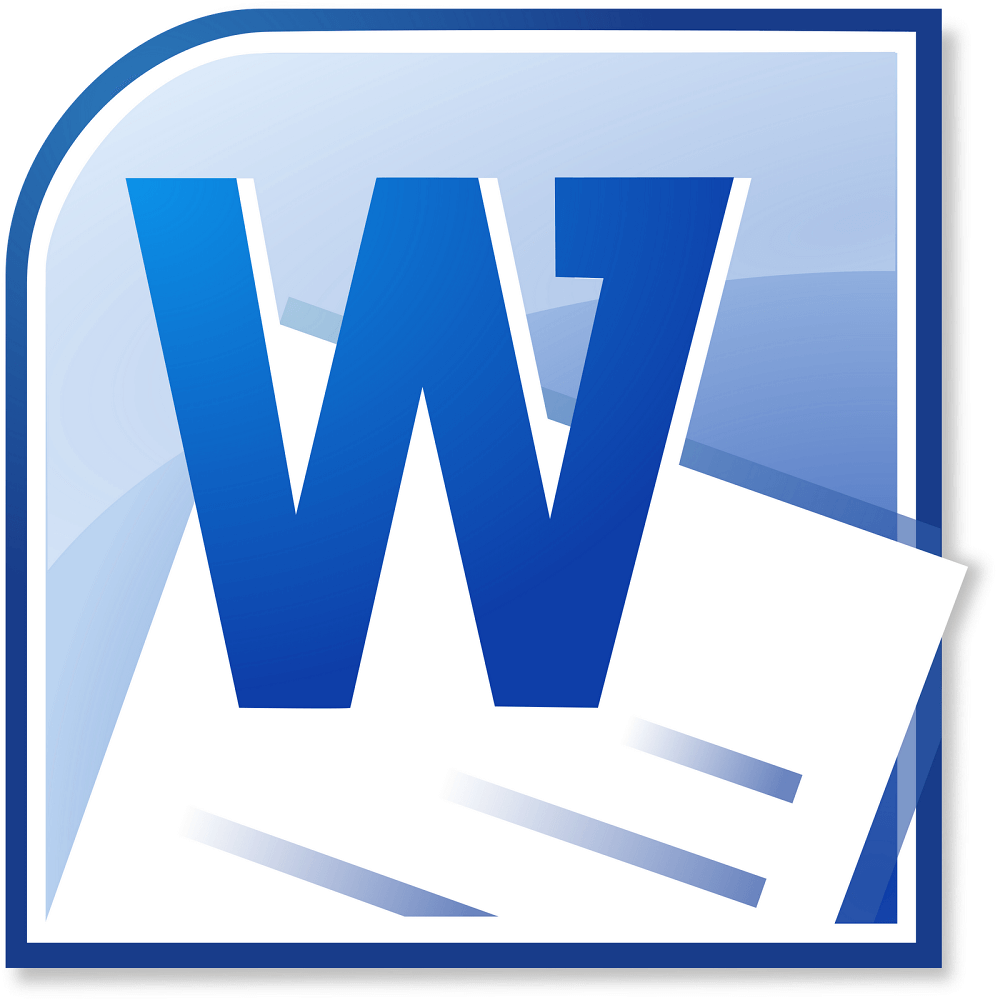
Ve výchozím nastavení jsou nastaveny optimální parametry, jako například pole, velikost písma a interval mezi řádkem. Změna některých z těchto významů nepotřebuje tak často, ale přesto takový úkol někdy vzniká. Vzhledem k tomu, že některé organizace vyžadují zvláštní papírování, musí uživatel vědět, jak vyrobit pole slovem, jako jsou jiné textové parametry.
Nastavení
Pokud jste dosud nezačali tisknout text a chcete dát pole podle potřeby předem, pak ve slově najděte bod značení stránky v „pásky“. Tato část obsahuje všechna nastavení týkající se parametrů listu. Můžete si vybrat balíček předem nainstalovaných možností, pro to vlevo „Druhá“ řádek pásky najdete tlačítko „pole“ a vložte na něj ukazatel myši. Níže je ikona trojúhelníku. To znamená, že pod tlačítkem je seznam Drop -down. Takže v tomto seznamu pod tlačítkem „pole“ je sada designu, z nichž každý lze vybrat a aplikovat pomocí jednoduchého stisknutí tlačítka. Poté budou pro celý text, který tisknete, pole, která jste uvedli. Zpravidla, ve standardním sadě je v každodenní práci potřebná většina nastavení, takže nejprve se pokuste tuto metodu použít.
Někdy to však stále nestačí. Stává se, že na dokument jsou uloženy zvláštní požadavky na provedení a může se stát, že předem nainstalované sady tyto požadavky nesplňují. Pak musíte vystavovat pole ručně. Ve slově, stejně jako v jiných textových procesorech prezentovaných na trhu, existuje taková příležitost a uživatel ji může použít neomezený. Chcete -li to provést, ve stejné části formátování stránky navíc ve stejné nabídce Drop -down najděte řádek „přizpůsobená pole“ zdola. Kliknutím na myš otevře manuální dialog. V něm, kliknutím na Slider poblíž nezbytných bodů, můžete polí více či méně nebo je zcela odstranit; Na stejném místě v případě potřeby můžete změnit orientaci stránky z knihy na album. Ve spodní části okna se zobrazí vzorek, podle kterého budete navigovat, jak se text na stránce postará o změnu parametrů. I pod tímto vzorkem existuje položka „Applic“, ve které můžete uvést, zda bude celý dokument změněn podle těchto pravidel.
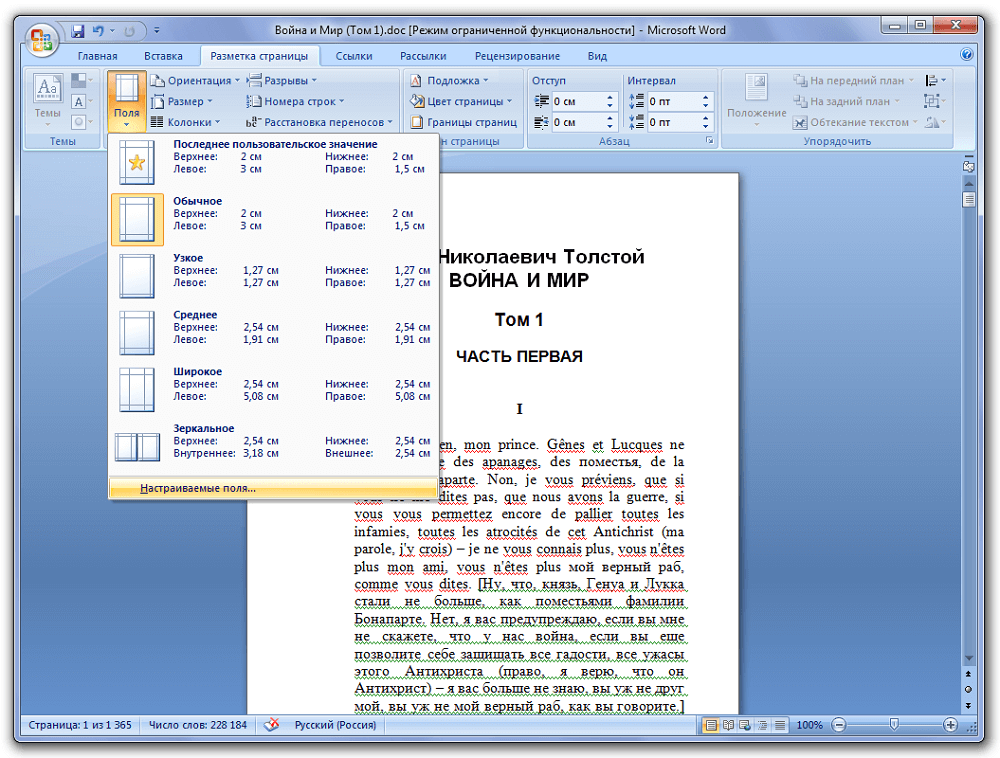
Pokud jste již začali tisknout text, a poté jste se rozhodli změnit pole slovem, jak víte, umýt vše na cokoli. Můžete také nastavit hodnoty parametrů stránky, aplikovat je na celý dokument a pokračovat v práci. Pokud však potřebujete změnit nebo odstranit pole pro konkrétní fragment, vyberte je myší nebo pomocí horkých klíčů na klávesnici (na začátku vybraného fragmentu umístěte kurzor, klikněte na Shift a vyberte text) a poté vyberte text) a poté vyberte text) a poté vyberte text) a poté vyberte text) a poté vyberte text) a poté vyberte text) a poté vyberte text) a poté vyberte text) a poté vyberte text) a poté vyberte text) a poté vyberte text) a poté V poli Změny ve spodní části samotného okna používají nastavení pouze na zvýrazněný text.
Soukromé případy
Některé typy textu vyžadují nestandardní formátování. Například, pokud připravujete text na časopis nebo brožuru. Časopis nebo kniha je charakterizována zrcadlovým displejem polí, když levé pole prvního listu ve velikosti se shoduje s pravým polem dalšího. Za tímto účelem je v oblasti polí v části „Označení stránky“ položka s odpovídajícím názvem. Po jeho výběru a aplikaci na celý dokument můžete znovu povolit dialog pro nastavení pole ve slově, jako v předchozím případě, pokud potřebujete změnit velikost polí z libovolné strany listu. Ve skutečnosti můžete také pracovat s brožurou stejným způsobem.
Doslov
Práce ve slově s textem je pro mnoho uživatelů důležitým a každodenním úkolem. Vzhledem k tomu, že Microsoft se stará o pohodlí spotřebitelů, všechna nastavení, která mohou být potřebná, jsou umístěna v jednom nebo dvou kliknutích myší a rozhraní je promyšlené a lakonické. Ačkoli mnozí si stěžovali, že změněná hlavní nabídka ve srovnání s Microsoft Word 2003 způsobuje potíže v nich, po nějaké době pomocí moderní verze programu jsou tyto problémy vyrovnány a nepřicházejí k ničemu. Výjimečně logické umístění prvků v této nabídce způsobuje zpracování textu v tomto procesoru vhodné pro uživatele. Vystavit pole zejména několika způsoby a všechny jsou snadno dostupné.

